Заметка повествует об этапе создания дистрибутива программы на языке python. Что под этим подразумевается? Допустим, вам крайне необходимо передать свою программу заинтересованным в ней лицам. Что будет содержать такая программа? Скорее всего, в ней будут присутствовать библиотечные модули, пакеты и, конечно, файл README или иная документация.
Как правильно создать дистрибутив такой программы? Вот об этом и поговорим.
Примерная структура программы:
spam ├── Documentation.txt — документация ├── libspam.py — одиночный библиотечный модуль ├── README.txt — описание пакета/установки ├── runspam.py — модуль запуска программы └── spampkg — пакет ├── bar.py — модуль ├── foo.py — модуль └── __init__.py
Не забудьте добавить в каждый пакет программы файл __init__.py для указания того, что данный подкаталог является пакетом. Файл __init__.py может быть пустым, а может содержать программный код, выполняющий инициализацию пакета.
После подготовки каталога, нужно создать файл setup.py на самом верхнем уровне и поместить в него код:
Как создать исполняемое приложение Python в MacOS и Windows. Десктопное приложение с помощью Tkinter
# setup py from distutils.core import setup
setup(name = ‘spam’, version = ‘1.0’, py_modules = [‘libspam’], packages = [‘spampkg’], scripts = [‘runspam.py’], )
py_modules — список всех файлов одиночных модулей
packages — список всех каталогов пакетов
scripts — список файлов сценариев
Если какого-то из указанных компонентов нет в программе, он может быть опущен.
Полный перечень:
name — имя пакета
version — номер версии пакета
author — кто является авором
author_email — электронная почта автора
maintainer — кто сопровождает пакет
maintainer_email — электронная почта мейнтейнера
url — сайт программы
description — краткое описание пакета
long_description — полное описание пакета
download_url — адрес, откуда можно загрузить пакет
classifiers — список строк классификаторов
Теперь займёмся созданием дистрибутива. Для этого, находясь в каталоге с программой, введите в командной строке:
$ python setup.py sdist
В результате в текущем каталоге появится файл MANIFEST и подкаталог с именем dist , в котором и будет находиться архивный файл для установки вашей программы.
Например:
Для установки программы из созданного вами дистрибутива, пользователю нужно лишь разархивировать полученный пакет и установить саму программу.
$ tar xvf spam-1.0.tar.gz
$ python setup.py install
- Создание двоичного дистрибутива
Иногда может потребоваться создать двоичный дистрибутив. Например, если приложение содержит «платформозависимые» компоненты. В таком случае следует использовать команду bdist. Например:
$ python setup.py bdist
Теперь все файлы с расширением .py будут скомпилированы ( .pyc -файлы).
Таким образом можно создать исполняемый exe-файл для Windows. Из командной строки Windows для этого достаточно выполнить:
python setup.py bdist wininst
Как превратить программу Python в приложение Mac Os
После запуска подобного файла в Windows откроется диалог мастера установки. У данного подхода имеется лишь один недостаток: сам интерпретатор python должен быть установлен на машине пользователя. Чтобы этого не требовалось, используйте py2exe.
py2exe можно забрать с sourceforge . К сожалению, на момент написания поста версия python3 ещё не поддерживается.
Для этой утилиты нам нужно немного изменить наш файл setup.py :
Далее следуют нехитрые манипуляции:
setup.py py2exe
После этого, как и в случае с bdist, появятся две директории: build и dist, содержащие программу запуска, модули и различные библиотеки. Если вам нужно более подробно ознакомиться с py2exe, обратитесь к официальной документации проекта.
- Сборка расширений, написанных на C/C++
# setup py from distutils.core import setup, Extension
setup(name = ‘spam’, version = ‘1.0’, py_modules = [‘libspam.py’], ext_modules = [ Extension(«_spam», [«pyspam.c», «spam.c»]) ]
)
где libspam.py — файл с высокоуровневым модулем на python,
pyspam.c, spam.c — исходные файлы на C, составляющие модуль расширения
Для сборки модуля нужно дать команду:
$ python setup.py build_ext —inplace
Так файлы с исходными текстами будут скомпилированы в разделяемую библиотеку. После компиляции модуль можно импортировать:
>>> import spam
или установить для общего пользования, используя команду python setup.py install, как уже было показано выше.
За более подробной информацией о совместном использовании Python и C/C++ идём сюда.
Источник: root-inform.blogspot.com
Пошаговое руководство по преобразованию файла .py в файл .exe
Ищете руководство по преобразованию вашего файла Python в исполняемый файл (.exe). В этой статье мы изучим различные методы, которые мы можем использовать для преобразования файла python в исполняемые файлы. Язык программирования Python — это лучший язык программирования, а его универсальность и простые в освоении функции делают его более популярным. Благодаря большому сообществу Python можно использовать во многих областях, таких как искусственный интеллект, машинное обучение, веб-приложения, настольные приложения, скрипты и т. Д.
Если мы говорим о настольных приложениях и скриптах / программах, нам нужно, чтобы наша программа python была исполняемым файлом, чтобы ее было легко запустить на любом компьютере без установки python и его модулей. У нас было три способа преобразовать наш файл Python.py в исполняемый файл .exe. Давайте пройдемся по каждому из них и узнаем, как они работают.
Pyinstaller
Pyinstaller — это модуль Python для преобразования файла Python в исполняемый файл. он объединяет приложение Python и все его зависимости в один пакет. Таким образом, вы можете преобразовать файл Python в приложение, и пользователь сможет запустить его, не устанавливая Python и его пакеты.
Чтобы использовать pyinstaller , сначала установите его с помощью следующей команды.
pip install pyinstaller
После успешной установки перенаправьте командную строку в папку, в которой находится ваш скрипт Python. Затем введите следующую команду.
pyinstaller —onefile filename
Хорошо, если мы увидим, что вам нужно имя файла с именем вашего файла Python. Как показано на следующем изображении, я преобразовал свой script.py файл в exe с помощью этой команды.
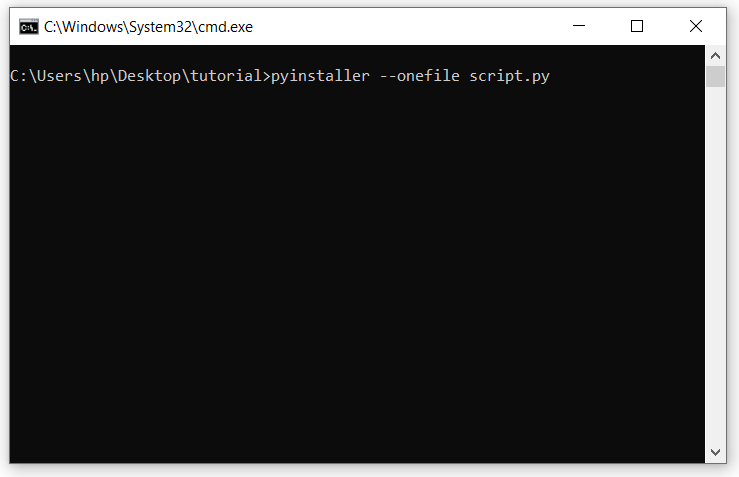
если вы запустите эту команду, она запустит процесс преобразования файла Python в exe и создания трех каталогов. В каталоге с именем dist находится ваш exe файл.

Большой! вы узнали, как можно использовать pyinstaller для преобразования файла Python в исполняемый файл, но позволили изучить некоторые возможности pyinstaller .
авто-py-to-exe
Это модуль Gui, работающий так же, как pyinstaller , но в режиме графического пользовательского интерфейса. Это означает, что вам не нужно открывать командную строку в папке расположения файлов Python и вводить команды для ее преобразования. Этот модуль сделает разговор более простым. Чтобы установить этот модуль, используйте следующую команду.
pip install auto-py-to-exe
После установки этого модуля вам необходимо запустить его напрямую, набрав auto-py-to-exe в командной строке, появится всплывающее окно, как показано ниже.

Затем нам нужно было нажать кнопку просмотра, которая откроет средство выбора файла, а затем мы сможем выбрать наш файл Python. Когда вы закончите выбирать файл, он будет выглядеть, как на следующем изображении.

Прежде чем мы начнем конвертировать, нам нужно сделать некоторые настройки. Во-первых, нам нужно изменить наше преобразование файлов, которое настроено для всех в одном каталоге, это означает, что он сделает все приложения и пакеты Python, которые используются нашей программой Python, и поместит их в один каталог, и это явно означает, что без этих каталогов мы не можем запускаем наш script.exe.
Это очень удобно, когда вы работаете с некоторыми медиафайлами. Но сейчас наша программа не использует никаких медиафайлов, поэтому нам нужно изменить его на onefile .
Не запутайтесь, вам всегда нужно выбирать вариант с одним файлом.

Еще одно изменение, которое вы можете сделать, — это установить значок файла exe . Вы можете увидеть, что у многих программ есть значок. Вы можете установить свой собственный значок, щелкнув стрелку слева от значка слова и просмотрев файл с расширением .ico .

Опция дополнительных файлов пригодится, когда ваша программа или скрипт использует внешние файлы или папки.
Возьмем простой пример, когда вы работаете над программой с графическим пользовательским интерфейсом (GUI) и создали папку ресурсов, в которой вы храните ресурсы / изображения, используемые вашей программой. И во время преобразования pyinstaller не может распознать местоположение этого ресурса, поэтому вы вручную задали расположение дополнительных папок или файлов с помощью параметра Дополнительные файлы.

Настройка местоположения вывода
Вы можете установить выходное местоположение преобразованного exe , нажав на стрелку настройки и просмотрев выходное местоположение.

Хорошо! Итак, мы готовы преобразовать наш файл .py в файл .exe , нажмите синюю кнопку преобразования внизу. Это запустит процесс преобразования, как показано ниже.


py2exe
Py2exe — это модуль Python, который также работает аналогично другим модулям, которые мы изучаем, но он создан для Python 3, вы не можете использовать его на Python 2.
Установите этот модуль с помощью следующей команды.
pip install py2exe
Чтобы использовать этот модуль, создайте файл setup.py в целевой папке и используйте в нем следующий код.
Теперь откройте командную строку и введите следующую команду, чтобы запустить ее.
Когда вы запустите, он создаст папку dist, содержащую все файлы и exe файлы, но нам нужны другие файлы, верно! Проверьте следующий код, чтобы создать единый файл exe .
Вам нужно добавить свое имя файла вместо script.py .
Затем, если в вашу программу были импортированы модули или библиотеки, вам необходимо добавить их в установку. Также проверьте приведенный ниже код, чтобы узнать, как связать библиотеки с exe созданием.
Итак, вы узнали 3 способа преобразования вашего файла Python .py в исполняемый файл .exe . На мой взгляд, наиболее полезным из них является модуль auto-py-to-exe из-за его графического пользовательского интерфейса и, более того, это версия фактического pyinstaller с графическим интерфейсом пользователя, но выбор за вами, иногда py2exe удобнее использовать для разных файлов Python.
Надеюсь, вы найдете эту статью в будущем и не стесняйтесь оставлять свой ответ. удачного кодирования.
Ознакомьтесь с другими моими статьями, также надеюсь, что они будут вам полезны.
Источник: digitrain.ru
Создание исполняемых файлов из скриптов Python с помощью py2exe
В этом уроке мы рассмотрим, как преобразовать скрипт Python в exe-файл в Windows с помощью Py2Exe, с примерами.
Вступление
Выполнение скриптов Python требует множества предварительных условий, таких как установка Python, установка множества модулей, использование командной строки и т. Д. при выполнении файла .exe все очень просто.
Если вы хотите создать простое приложение и распространить его среди большого количества пользователей, написать его в виде короткого скрипта Python несложно, но предполагается, что пользователи знают, как запустить скрипт, и у них уже установлен Python на своей машине.
Примеры, подобные этому, показывают, что существует веская причина для преобразования .py программ в эквивалентные .exe программы в Windows. .exe расшифровывается как “Исполняемый файл” , который также известен как Двоичный .
Самый популярный способ добиться этого-использовать модуль py2exe . В этой статье мы быстро рассмотрим основы py2exe и устраним некоторые распространенные проблемы. Чтобы следовать дальше, не требуется никаких продвинутых знаний Python, однако вам придется использовать Windows.
Преобразование интерпретируемого языкового кода в исполняемый файл-это практика, обычно называемая замораживанием .
Установка py2exe
Чтобы использовать модуль py2exe , нам нужно будет его установить. Давайте сделаем это с помощью pip :
$ pip install py2exe
Преобразование скрипта Python в файл .exe
Во-первых, давайте напишем программу, которая будет печатать какой-то текст на консоль:
import math print(«Hannibal ante Portas») print(factorial(4))
Давайте запустим следующие команды в командной строке Windows, чтобы создать каталог ( пример ), переместим код, который мы уже написали, в указанный каталог и, наконец, выполним его:
$ mkdir exampDir $ move example.py exampDir $ cd exampDir $ py example.py
Это должно вывести:
Hannibal ante Portas 24
Всегда проверяйте скрипты, прежде чем превращать их в исполняемые файлы, чтобы убедиться, что если есть ошибка, то она не вызвана исходным кодом.
Настройка и настройка
Создайте еще один файл с именем setup.py в той же папке. Здесь мы будем держать детали конфигурации о том, как мы хотим скомпилировать нашу программу. Сейчас мы просто вставим в него пару строк кода:
from distutils.core import setup # Need this to handle modules import py2exe import math # We have to import all modules used in our program setup(console=[‘example.py’]) # Calls setup function to indicate that we’re dealing with a single console application
Если бы мы имели дело с приложением с графическим интерфейсом, мы бы заменили console на windows вот так:
setup(windows=[‘example.py’])
Теперь откройте командную строку от имени администратора и перейдите в каталог, который мы только что упомянули, и запустите setup.py файл:
$ cd exampDir $ python setup.py py2exe running py2exe *** searching for required modules *** *** parsing results *** .
папка dist
Если все сделано правильно, то это должно привести к созданию подкаталога с именем dist . Внутри него будет несколько разных файлов в зависимости от вашей программы, и один из них должен быть example.exe . Чтобы выполнить его из консоли запустите:
$ example
И вы будете встречены нашей латинской цитатой, за которой следует значение 4!:
Hannibal ante Portas 24
Или вы можете дважды щелкнуть по нему, и он запустится в консоли.
Если вы хотите объединить все файлы, и bundle_files и compressed , и установить zipfile в None, то вот так:
from distutils.core import setup import py2exe setup( options = >, console = [], zipfile = None, )
И повторно запустите команды для создания файла .exe .
Теперь ваши конечные пользователи могут запускать ваши сценарии без каких-либо знаний или предварительных условий, установленных на их локальных компьютерах.
Диагностика
Ошибки при преобразовании файлов .py в файлы .exe встречаются довольно часто, поэтому мы перечислим некоторые распространенные ошибки и решения.
Как исправить Отсутствующие DLL-ы после использования py2exe
Распространенная проблема с py2exe отсутствует .dll -s.
DLL расшифровывается как “динамически подключаемая библиотека”, и они существуют не только для того, чтобы делать ошибки, обещаю. Библиотеки DLL содержат код, данные и ресурсы, которые могут понадобиться нашей программе во время выполнения.
После запуска .exe , если вы получаете системную ошибку, которая говорит что-то вроде:
The program can’t start because something.dll is missing from your computer. Try reinstalling the program to fix this problem.
Или командная строка говорит:
ImportError: (DLL load failed: The specified module could not be found.)
Решение состоит в том, чтобы найти отсутствующий файл .dll и вставить его в папку dist . Есть два способа сделать это.
- Найдите файл на компьютере и скопируйте его. Это будет работать большую часть времени.
- Найдите пропавшую . dll онлайн и скачайте ее. Старайтесь не скачивать его с какого-нибудь сомнительного сайта.
Как сгенерировать 32/64-битные исполняемые файлы с помощью py2exe?
Чтобы создать 64-битный исполняемый файл, установите 64-битный Python на свое устройство. То же самое касается и 32-битной версии.
Как использовать py2exe на Linux или Mac
py2exe не поддерживает Linux или Mac, так как он предназначен для создания файлов .exe , которые являются уникальным форматом Windows. Вы можете скачать виртуальную машину Windows как на Mac, так и на Linux, использовать Wine или использовать другой инструмент, например Pyinstaller на Linux или py2app на Mac.
Вывод
Чтобы облегчить запуск проектов Python на устройствах Windows, нам нужно сгенерировать исполняемый файл. Мы можем использовать множество различных инструментов, таких как Pyinstaller , auto-py-to-exe , cx_Freeze и py2exe .
Двоичные файлы могут использовать библиотеки DLL, поэтому обязательно включите их в свой проект.
Читайте ещё по теме:
- Pyinstaller – создать исполняемые файлы Python
- Python: Проверьте, пуст ли файл или каталог
- Открытие файла с использованием метода Open () в Python
- Чтение и запись файлов Excel (XLSX) на Python с помощью библиотеки Pandas
- Как удалить файлы в Python
- Визуализирующиеся деревья решений с Python (Scikit-surve, graphviz, matplotlib)
- Модуль Shutil в Python
Источник: pythobyte.com